Android4.4搭載「Xperia Z2 tablet」で「Adobe Flash Player」を入れて「艦これ」を動かせるようにする! [Xperia Z2 Tablet]

Android4.4(KitKat)搭載 「Xperia Z2 tablet」で
「Adobe Flash Player」を使えるようにする! そして「艦これ」を楽しんでみた!
ってネタを書こうかと思って、
今回も今まで通りのやり方で楽勝でできるでしょ!って思っていたら、
どうやらAndroid4.4(KitKat)からはプラグインで動いてたブラウザーアプリでも
「Adobe Flash Player」が動かないようにしてあるみたいだ。 なぬ~!
(13.02.02) 「Xperia Z Ultra」で「Adobe Flash player」を動かそう!
(14.07.28) 問い合わせが多いので「Xperia Z Ultra」での「艦これ」動作速度をご紹介。
かといって、
そこまでして「Adobe Flash Player」を動かす理由は、実は僕には無いのですが、
動かなくなったものを動けるようにするってのに僕の本能が働いて、
できるかどうか試してみたくなっちゃうんですよねぇ~。
まぁFlashが動けば 「艦これ」 も楽しめるのでリクエスト多そうだからやってみましょう!
それでは行ってみましょう!
注意!------------------------------
基本的にはAndroidとしては「Adobe Flash Player」を推奨しているわけではないので
この作業すべては自己責任で行ってくださいね。
何かあっても、当サイトは責任を取れないのでご了承ください。
--------------------------------- 
▼Xperia Z2 Tablet
・SGP511JP/SGP512JP:51,000円+税~ → 詳細・ご購入はこちら![]()
![]() さらにソニーポイントプレゼント!
さらにソニーポイントプレゼント!
▼SIMフリーモデルはこちら
・Sony Xperia Z2 Tablet SGP521 (SIMフリーLTE, 16GB, Black)並行輸入
・Sony Xperia Z2 D6503 SIMフリー (パープル) スマホ
▼(追記)関連ブログ
・Androidの「Flash Player」で、指でのドラッグ&ドロップにも対応して「艦これ」が快適に!
・「Xperia Z2 Tablet」が大型アップデートで「Z3シリーズ」並の性能に!
・「Xperia Z2 tablet」の貼付サービス付スクリーンプロテクターの貼付精度が凄すぎ!
・ 「SmartBand」をAndroid4.4搭載「Xperia Z2 tablet」で設定してみた!
・Xperia Z2 Tablet専用カバー付きBluetoothキーボードが先行予約販売開始!
・「Xperia Z2 tablet」用、純正の保護ケース「SCR12」をご紹介!
・「Xperia Z2 tablet」用マグネットチャージングドック「DK40」商品レビュー!
・Android4.4搭載「Xperia Z2 tablet」で「Adobe Flash Player」を入れて「艦これ」を動かせるようにする!
・「Xperia Z2 tablet」 純正液晶保護シート貼り付けレビュー!(コツを伝授)
・Android4.4搭載 「Xperia Z2 tablet」 開梱・外観・セットアップレビュー!
・さらに薄く軽く!「Xperia Z2 Tablet」スペックレビューだ!新旧モデルや他社比較も!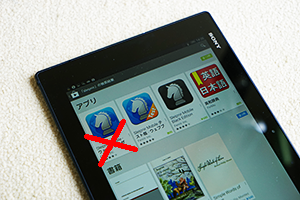
結果的に僕の好きなブラウザアプリ
「Sleipnir」 はAndroid4.4で「Flashプラグイン」に対応しなくなった。
そして、唯一対応するのが 「ドルフィンブラウザ」でした。 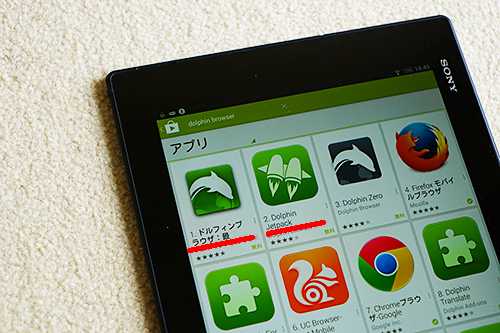
Google Playストアから、
・ドルフィンブラウザ
・Dolphin Jetpack
この2つを事前にインストールする。
※注意 ------------------------------- 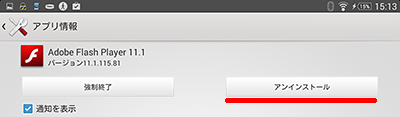
従来の方法で「Adobe Flash Player」をインストールしてできなかったか方は事前に
「設定」 > 「アプリ」 > 「Adobe Plash Player」
からアプリを削除しておくこと。
でないと後からインストールするときに 
「Adobe Flash Player 11.1 ?インストールされていません
名前が同じで、署名が競合するパッケージがすでにインストールされています」
っていうメッセージが出てきてインストールできなくなので事前に削除しておく。
--------------------------------- 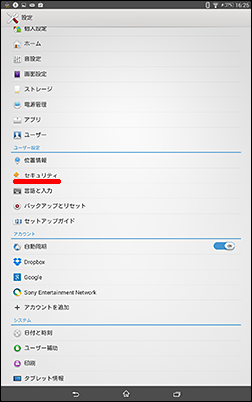
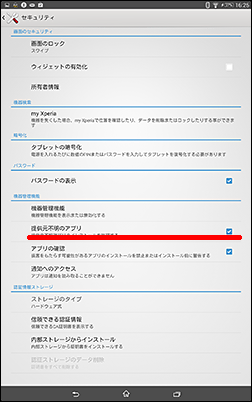
次にタブレット側の事前設定、
「設定」 > 「セキュリティ」 > 「提供不明元アプリ」 のチェックを入れておく。
これを入れないと、改造版「Adobe Flash Player」 のインストールができない。 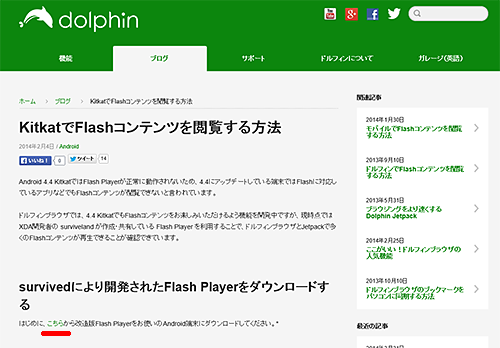
つぎに 「ドルフィンブラウザ」の公式のブログで、
・KitKatでFlashコンテンツを閲覧する方法 にパソコンからアクセスする。
そして、上の画像に赤ラインしたところ「こちら」をクリックして
改造版「Adobe Flash Player」をダウンロードします。 
ダウンロードが終われば、
「AdobeFlashPlayer11.1.zip」ってファイルがダウンロードされているので
拡張子だけ「zip」 → 「apk」に変更してください。
出来上がった
「AdobeFlashPlayer11.1.apk」を「Xperia Z2 tablet」に転送して実行します。
転送方法はパソコンからメールに添付して送ってもいいし、 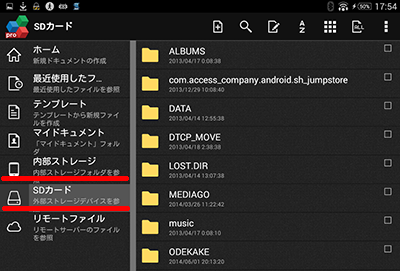
USBケーブルで接続して「Xperia Z2 tablet」の内部ストレージに保存して、
標準プリインストールアプリ「OfficeSuite Pro」 からアクセスしてもOK。
または、microSDにデータをコピーして、
「OfficeSuite Pro」 からアクセスしインストールしてもOKです。 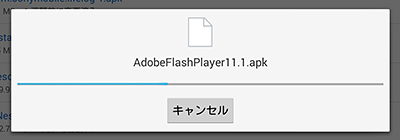
「AdobeFlashPlayer11.1.apk」を選べば解凍が始まりインストール画面が出てくる。 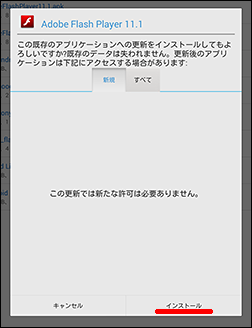
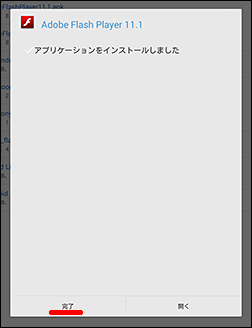
そして「インストール」を選べばインストールが始まる。
終われば「完了」で終了する。
僕はパソコンから「Dropbox」に保存して、
「Xperia Z2 tablet」で「Dropbox」を開いて実行しています。
とにかく、自分がやりやすい方法でインストールしてもらえばいいですよ。
※もし、インストールがうまく行かない場合は準備で説明したように
一度「Adobe Flash Player」を削除してから再度行ってください。
そして、インストールが完了すると、
「設定」 > 「セキュリティ」 > 「提供不明元アプリ」 のチェックを外しておいてください。
最後に「ドルフィンブラウザ」の設定です。 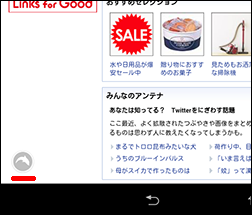
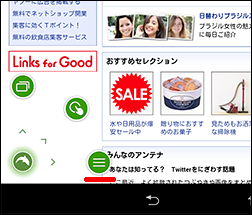
「ドルフィンブラウザ」を立ち上げると、
画面左下にイルカの丸いアイコンが出ているのでそれを選ぶと3種類のアイコンが出てくる。 ![]() 一番したのkのアイコンをタップすると
一番したのkのアイコンをタップすると
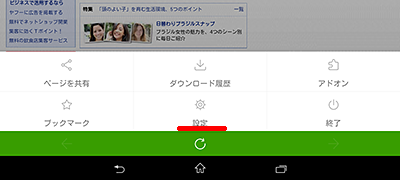
このようなメニューが出てくるので、「設定」を選びます。 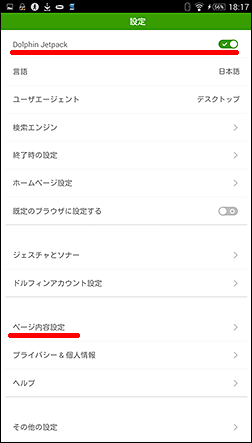
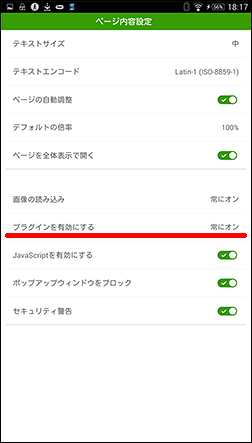
一つ目の設定は
「Dolphin Jetpack」 を有効にしてください。
もう一つは、
「ページ内容設定」 > 「プラグインを有効にする」 の設定を、「常にオン」にする。
あと、ホームページ設定をいつもよくアクセスするページに設定すれば便利ですよ。 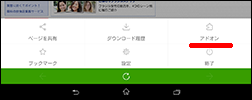
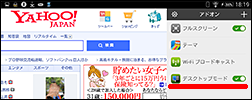
最後にアドオンの設定で「デスクトップモード」をオンにしておきましょう!
さぁ、これで「Flash」が動きますよ。 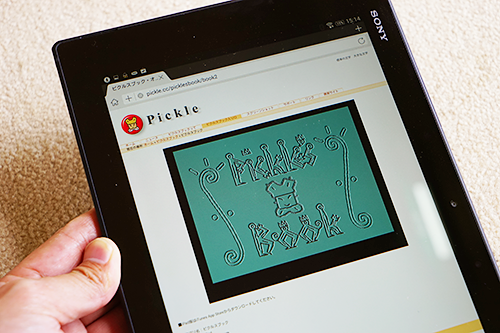
・ピクルスブック・オンライン - ピクルの世界へようこそ
僕はいつもこのサイトでフラッシュを確認しています。
動きました。音もなるので動作は問題ないですね。 
これで無事に「Flashコンテンツ」が見れるようになりました。
だがしかし! 僕は気に入りません。
何かって言うと「Flash GAME」が微妙に楽しめない!
例えば画面のなかを選択(タップ)はできるが、ドラッグ&ドロップなどの操作ができない。
僕が愛用している 「Sleipnir」 ならば「Flash」画面内を一度タッチすると
画面はスクロールされることもなくドラッグ&ドロップ操作が指でできてしまいます。
まぁ操作系のゲームしなければ問題ないんですけどね。 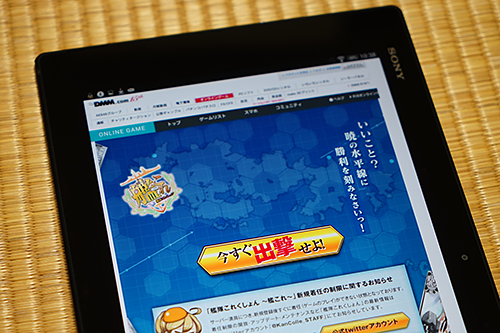
人気のブラウザゲーム 「艦これ」 の動作確認もしてみました! 
とりあえず普通に動いてしまった。
「艦これ」はお客様にアドバイスをいただきながら1ヶ月程前にアカウントをとってから
実はほとんどしてません(笑) 
ちなみに、ピンチインピンチアウトで画面をぎりぎりいっぱいの大きさに拡大すれば
全画面で楽しめますよ! 
試しに戦えるかもやってみました。
実は今一つこのゲームの戦い方がよく分からなくって、これってうまい下手ってあるのかな?
自分の意思でかわせないし攻撃をするわけでも無いし... 
ほら~、大破って... 可哀そうすぎて、戦いにやれません!(怒) 
戦いに勝利すれば新しい 「艦むす」 が手に入るのは良いのですが...
複雑な気持ちです。 ← もういいって(笑)
とまぁ、こんな感じで快適に 「艦これ」 は動作するようなので、
「Xperia Z2 tablet」で「艦これ」 したい方には良いですね。
(追加)
(14.07.28) 問い合わせが多いので「Xperia Z Ultra」での「艦これ」動作速度をご紹介。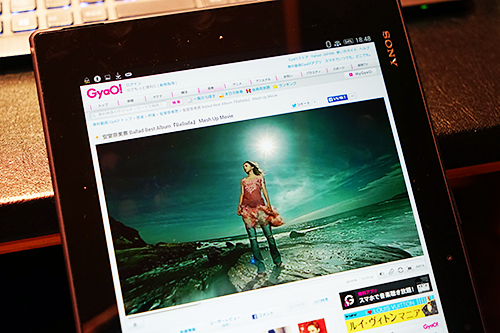
あと、動画サイト「Gyao」でも、「Gyao」アプリを使わないで
ブラウザ上で楽しめちゃいます!やっぱこれは良いですね。
パソコンで楽しんでるそのまんまの操作でできるのが便利かと思います。
いかがでしたか?
ちょっとインストールや設定に自信のない方は、詳しい方に頼んだ方が良いかと思います。
基本的にはAndroidとしては推奨しているわけではないので
この作業すべては自己責任で行ってくださいね。
何かあっても、当サイトは責任を取れないのでご了承ください。
おまけ、 
実はあともうひとつFlashが楽しめるブラウザがあります。それがこのパフィン。
・「Puffin Web Browser Free」
これはややこしい設定をしなくても普通にFlashが動かせる。
実はサーバー型のブラウザで、
ストリーミング感覚で画面を表示していると思っていただいたほうが良いかな。
なので何でも動いちゃいます。JavaScriptでもね。
Free版は制限が有ったりするが、楽しめるkとは楽しめます。
しかもFlashゲームの「ピクルスブック・オンライン - ピクルの世界へようこそ」で、
ダブルタップすればドラッグ&ドロップ操作も可能。
どうしてもって時はこのアプリも入れておいてもいいかもしれないですね。
以上、Android4.4搭載「Xperia Z2 tablet」で
「Adobe Flash Player」を使えるようにするでした! 
▼Xperia Z2 Tablet
・SGP511JP/SGP512JP:51,000円+税~ → 詳細・ご購入はこちら![]()
![]() さらにソニーポイントプレゼント!
さらにソニーポイントプレゼント!
▼SIMフリーモデルはこちら
・Sony Xperia Z2 Tablet SGP521 (SIMフリーLTE, 16GB, Black)並行輸入
・Sony Xperia Z2 D6503 SIMフリー (パープル) スマホ
▼(追記)関連ブログ
・Androidの「Flash Player」で、指でのドラッグ&ドロップにも対応して「艦これ」が快適に!
・「Xperia Z2 Tablet」が大型アップデートで「Z3シリーズ」並の性能に!
・「Xperia Z2 tablet」の貼付サービス付スクリーンプロテクターの貼付精度が凄すぎ!
・ 「SmartBand」をAndroid4.4搭載「Xperia Z2 tablet」で設定してみた!
・Xperia Z2 Tablet専用カバー付きBluetoothキーボードが先行予約販売開始!
・「Xperia Z2 tablet」用、純正の保護ケース「SCR12」をご紹介!
・「Xperia Z2 tablet」用マグネットチャージングドック「DK40」商品レビュー!
・Android4.4搭載「Xperia Z2 tablet」で「Adobe Flash Player」を入れて「艦これ」を動かせるようにする!
・「Xperia Z2 tablet」 純正液晶保護シート貼り付けレビュー!(コツを伝授)
・Android4.4搭載 「Xperia Z2 tablet」 開梱・外観・セットアップレビュー!
・さらに薄く軽く!「Xperia Z2 Tablet」スペックレビューだ!新旧モデルや他社比較も!
(追記)
ひっそりコーナー
「takuのパズドラ日記」(2014.06.05) Vol.9
--------------------------------
現在:ランク 363、スタミナ最大198、D組(ID:198,179,229)
今日から「ドラゴンボール コラボガチャ」が始まりましたね。 ![image_thumb[69] image_thumb[69]](http://livedoor.blogimg.jp/vaio_sony/imgs/0/f/0f4f2375.png)
![image_thumb[72] image_thumb[72]](http://livedoor.blogimg.jp/vaio_sony/imgs/9/6/96ab5e02.png)
この日のために補充した魔法石を使ってガチャを回したいと思います。
チャンスは4回、魔法石20個使ってみます。 ![image_thumb[75] image_thumb[75]](http://livedoor.blogimg.jp/vaio_sony/imgs/3/4/3478ddb0.png)
![image_thumb[78] image_thumb[78]](http://livedoor.blogimg.jp/vaio_sony/imgs/5/f/5fbdad10.png)
まずは「ヤムチャ」でした! そして次も「ヤムチャ」でした(泣)
1回目 ヤムチャ
2回目 ヤムチャ
3回目 クリリン
4回目 ピッコロ (← 結構欲しかった)
5回目 餃子
6回目 餃子
結果、4回目ピッコロが出て気分が良くなり、予定より2回多く回してしまった。
でも2回とも「餃子」だったのでここで終了。
う~ん、予想通りと言うかこんなもんですね。 ![image_thumb[81] image_thumb[81]](http://livedoor.blogimg.jp/vaio_sony/imgs/5/b/5b395459.png)
![image_thumb[84] image_thumb[84]](http://livedoor.blogimg.jp/vaio_sony/imgs/f/6/f65492d0.png)
でも「ピッコロ」は木属性の悪魔タイプなので貴重です。これは育てていきたいと思います。
いきなり2体も出たヤムチャはカス扱いしてしまってたがよく見るとリーダースキル使えそう!
コスト制限やレア制限などのパーティに使えそうな気がします。
早速、「ドラリン降臨!【コスト10以下のみ】」があるので使ってみたかったけどフレンドがいません。
ヤムチャパーティで結構いけそうな気がするのですが...
次回の「ドラリン降臨!【コスト10以下のみ】」までにいろいろ育ててみたいと思います。
あとはこの日「ドラゴンボール コラボ」がドロップ1.5倍だったので、
「ナメック星 超級」をマラソンしてました。
でもそれぞれ10体ほど食わすのですがなかなかスキルが上がりません。
まだ9日あるので無駄に全てスキルマにしてみたいですね(笑)




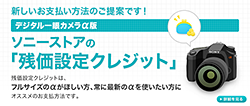

→ 新商品買い替え応援キャンペーン
→ αフォトライフサポートはこちら
→ ソニーストアの「残価設定クレジット」
→ デジタル一眼カメラ 「αセミナー」





→ VAIO OUTLET 旧モデルをお得に買うならここ! 
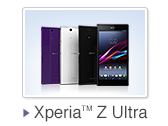
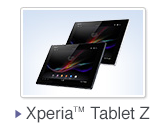

![image113[1] image113[1]](http://livedoor.blogimg.jp/vaio_sony/imgs/0/b/0bfd4ee9.png)



![image7322223222222222222222222222222[1] image7322223222222222222222222222222[1]](http://livedoor.blogimg.jp/vaio_sony/imgs/3/8/386c0940.png)
![image1216222242222222222222222222222[1] image1216222242222222222222222222222[1]](http://livedoor.blogimg.jp/vaio_sony/imgs/8/c/8c1f4bf4.png)
35mmフルサイズ ミラーレス デジタル一眼 「α7」「α7R」の詳細・ご購入はこちら
「SmartBand」をAndroid4.4搭載「Xperia Z2 tablet」で設定してみた! [Xperia Z2 Tablet]

待望のAndroid4.4搭載 「Xperia Z2 tablet」で
「SmartBand」を設定してみました!
もちろん対応してるので買い控えしてた方はいっちゃってOKですよ! 
---------------------------------
▼Xperia Z2 Tablet(Wi-Fiモデル)32GB、ブラック・ホワイト
・SGP512JP:55,500円+税 → 詳細・ご購入はこちら
特典:SonyPoint 555ポイント、1年メーカー保証 ![]()
▼Xperia Z2 Tablet(Wi-Fiモデル)16GB、ブラック
・SGP511JP:51,000円+税 → 詳細・ご購入はこちら
特典:SonyPoint 510ポイント、1年メーカー保証 ![]()
---------------------------------
▼(追記)関連ブログ
・Androidの「Flash Player」で、指でのドラッグ&ドロップにも対応して「艦これ」が快適に!
・「Xperia Z2 Tablet」が大型アップデートで「Z3シリーズ」並の性能に!
・「Xperia Z2 tablet」の貼付サービス付スクリーンプロテクターの貼付精度が凄すぎ!
・ 「SmartBand」をAndroid4.4搭載「Xperia Z2 tablet」で設定してみた!
・Xperia Z2 Tablet専用カバー付きBluetoothキーボードが先行予約販売開始!
・「Xperia Z2 tablet」用、純正の保護ケース「SCR12」をご紹介!
・「Xperia Z2 tablet」用マグネットチャージングドック「DK40」商品レビュー!
・Android4.4搭載「Xperia Z2 tablet」で「Adobe Flash Player」を入れて「艦これ」を動かせるようにする!
・「Xperia Z2 tablet」 純正液晶保護シート貼り付けレビュー!(コツを伝授)
・Android4.4搭載 「Xperia Z2 tablet」 開梱・外観・セットアップレビュー!
・さらに薄く軽く!「Xperia Z2 Tablet」スペックレビューだ!新旧モデルや他社比較も!
▼SmartBand(本体+ブラックバンド)
・SWR10 : 9,800円+税 → 詳細・ご購入はこちら ![]()
![]()
→ ユーザーガイド(PDF)
▼関連ブログ
(14.07.03) 「Xperia Z Ultra (Wi-Fi)」 待望のAndroid 4.4アップデート!早速レビューだ!
(14.05.27) 「SmartBand」開梱・外観レビュー!&設定・準備のご紹介
(14.05.09) 国内でもSmartBand 「SWR10」を発表!ストアで先行予約販売が開始!
(14.01.07) スマホ連携するリストバンド型のスマートウェア「SmartBand SWR10」を発表!
---------------------------------
▼SmartBand「SWR10」用(リストバンド)
・SWR110:2,800円+税 → 詳細・ご購入はこちら ![]()
![]()
と言うのも、スマートバンドってAndroid4.4以上じゃないとアプリがインストールできなくって
使えないのと、Bluetoothも4.0以上じゃないとダメなんです。
でも先日「Lifelog」アプリがスマホ以外でもタブレット端末にも対応したので
やっと設定できる端末が出来たので早速接続してみました。
それでは行ってみましょう! 
まずはNFCで「SmartBand」と「Xperia Z2 tablet」をBluetoothでペアリング! 
SmartBand設定ってのが現れて
ここから「SmartBand」アプリや「Lifelog」アプリのインストールが行えます。 
これが「SmartBand SWR10」アプリでインストールする。 
次に「Lifelog」アプリもインストールする。
ほんとタブレットに対応するまでは、
最新スマホ「Xperia Z2」を買わないといけないかと思っていました。
はやく「Xperia Tablet Z」や「Xperia Z Ultra」、
あとスマホで「Xperia Z」「Xperia Z1」「Xperia Z1f」が
Android4.4にアップデート対応してほしい所です。 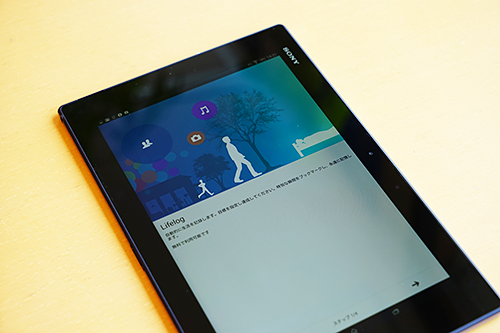
それでは「Lifelog」アプリの初期セットアップしてみたいと思います。
次のステップに進みます。 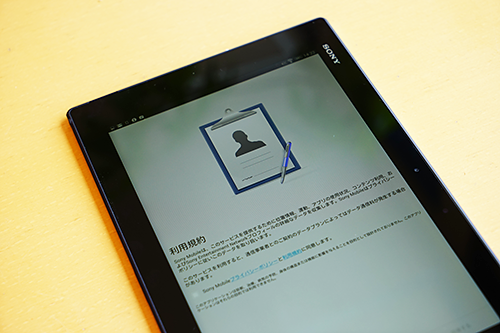
利用規約でチェックを入れて「同意する」で進みます。 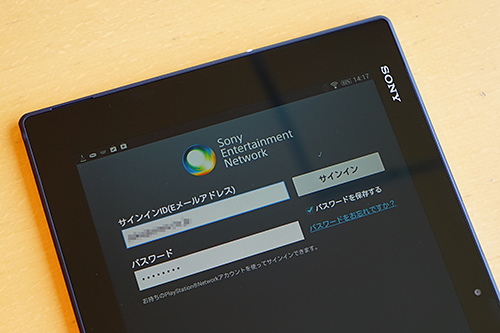
「Sony Entertainment Network」のサインインが出てきます。
持ってられない方はアカウントの作成ができ、
持ってらっしゃる方はIDとパスワードを入力し「サインイン」します。
とにかくサインインしないと設定が終わらせられないのでこれを機に作ってくださいね。 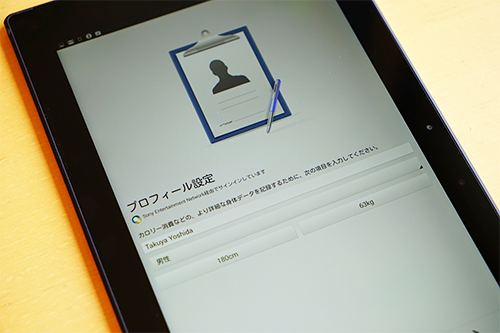
プロフィール設定で、名前、性別、身長、体重を入力していきます。 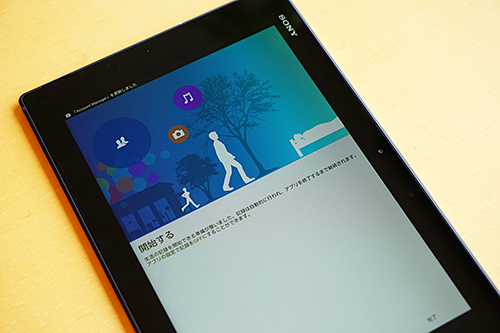
これで設定は完了。 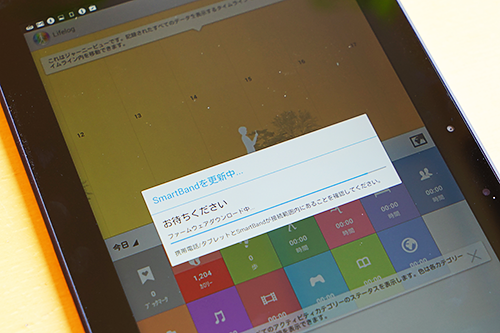
「Liflog」立ち上げ後すぐに「SmartBand」のファームウェアのアップデートが行われていました。
まずはファームウェアのダウンロードが始まってインストール。
その間「Xperia Z2 tablet」と「SmartBand」の接続が切れたりするけど
ほっておけば勝手にまた接続してくれるので、
完全にアップデートが完了するまでそっとしておいてください。 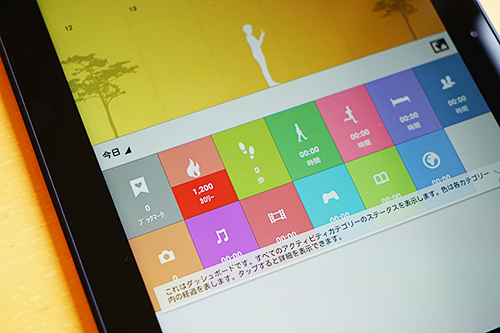
さぁ~これで「SmartBand」で日常生活を管理してもらうとしよう。 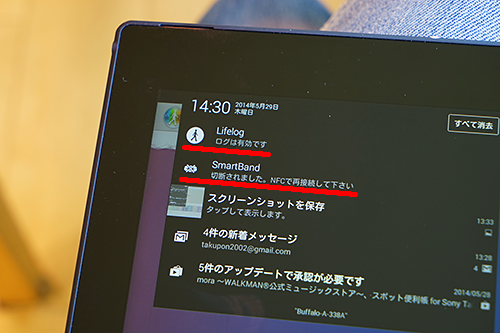
SmartBandの状況は「Xperia Z2 tablet」の通知領域から確認できる。
通知領域は画面左上を指で上から下になでおろすと現れます。
もし、「切断されました、NFCで再接続してください」とでてたら
NFCでピコリンとかざして再接続してください。
ちなみに通知領域にある「SmartBand」を選ぶと 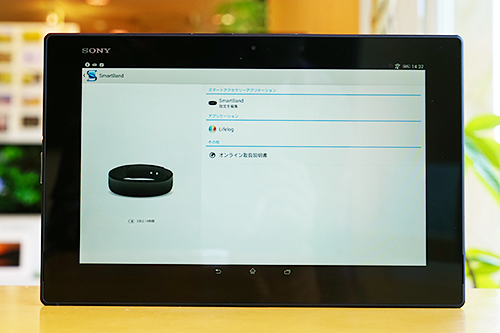
SmartBandの細かな設定ができます。
ちなみにこの画面は通知領域以外からだと、どこから出すかって言うと、  アプリ 「スマートコネクト」から出せます。
アプリ 「スマートコネクト」から出せます。 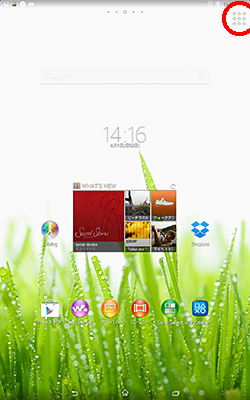
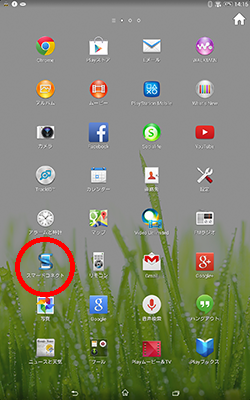
スマートコネクトの開き方、赤丸のすべてのアプリを選択。
一覧の中にある「スマートコネクト」を選択。 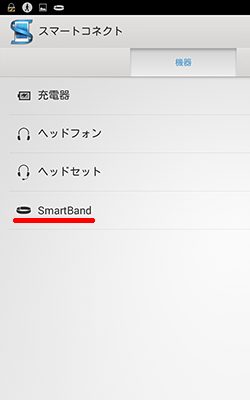
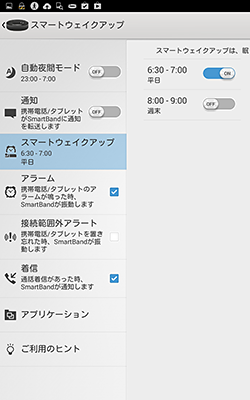
「スマートコネクト」に対応機器の中に「SmartBand」が出てくるので選択する。 
電源キーを3秒間長押しすれば「日中モード」「夜間モード」と切り替えができる。
寝る前には必ず「夜間モード」に切り替えてから寝て、
起きれば「日中モード」に切り替えないと正確な睡眠のログを記録できないので注意です。
ただし、就寝・起床時間がいつも同じ方は、自動夜間モードを選んでおけば
その時間帯を睡眠時間だと判断してログを取ってくれる。 
あと、目覚まし時計代わりのアラームなんですが、
それも「スマートウェイクアップ」ってところから設定することができます。
平日・週末と別々に時間を設定できて、
起床時間7:00に合わせれば、30分さかのぼって
6:30 ~ 7:00 の中から眠りの浅いときに起こしてくれます。 
それにしても管理してくれるのって結構便利でやりがいもありますね。
この日約1時間ほどウォーキングしました。
足にかかる負荷・腹筋背筋を意識しながら真剣に歩きました。
早歩きのようになってきて途中いい感じですごく気持ちよかったです。
赤矢印で示している再生マークを押せばアニメーションで
一日の行動や記録をアニメーションで見ることができます。
これが結構楽しいですよ。
足跡のアイコンが万歩計になるんですが、これを選ぶと 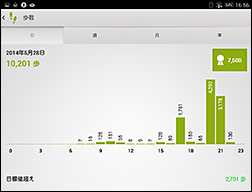
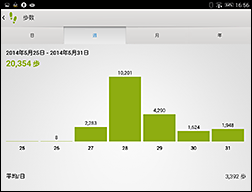
この日の時間帯別の歩数が表示される。
あと週単位で1日の歩数を確認出来たり、 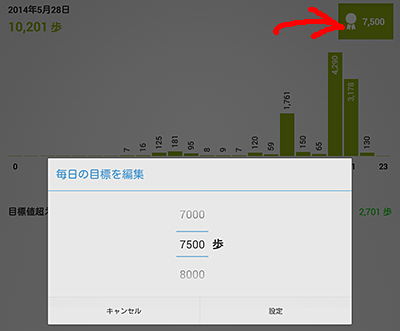
1日の目標歩数を設定すれば、
「目標まであと何歩」って教えてくれて、達成意欲を駆り立ててくれます。 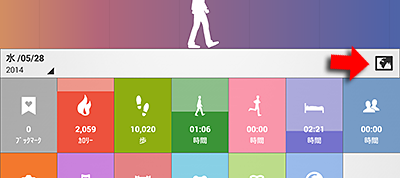
あと、この地図のアイコンをタップすればGPSログで自分の行動範囲を示してくれる。 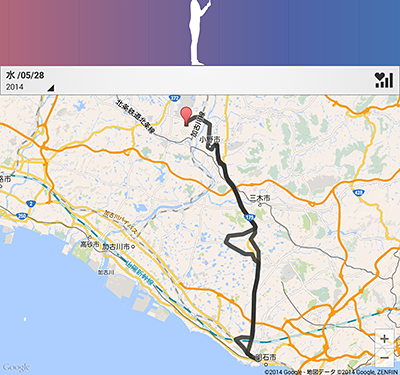
スマートバンドにはGPSもWi-Fiも付いていないので、
それ単体ではGPSログを取ることができません。
スマホやタブレット側のGPSをONにすればBluetooth経由でログが残せるようになる。
しっかりGPSが入るようにすればログの精度が上がります。
「SmartBand」と「Xperia Z2 Tablet」の通信について 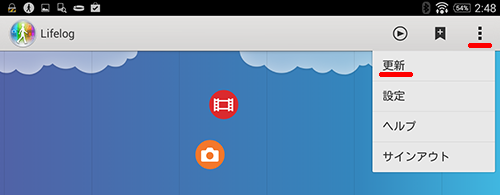
更新を押しても、ログデータが来ないなって思った時に確認する項目をチェック。 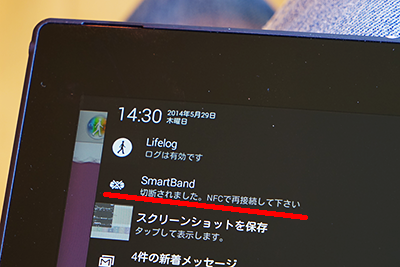
まずBluetooth接続が切断されてしまっていないかを通知領域から確認する。
切れていれば、NFCでかざして再接続してください。
基本的に「Xperia Z2 tablet」との接続はBluetoothでの通信なんですが、
「Xperia Z2 tablet」がインターネットに接続していないとログの取り込みができません。
どうやらBluetoothでタブレットに直接取り込むことができないみたいなんです。
スマホは携帯端末なので常にネット環境が整っているので、
ログが更新されないトラブルは少ないでしょうけど、
「Xperia Z2 tablet」のWi-FiモデルはWi-Fi環境じゃないとインターネットに繋がらないですよね。
Bluetoothで「Xperia Z2 tablet」を介して
「Sony Entertainment Network」へ接続しログを更新。
それで「Lifelog」アプリでログが更新されるといった仕組みです。 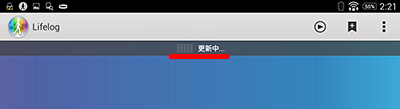
ネットにさえ繋がっておけば、このように更新中とでて、ログが更新されます。 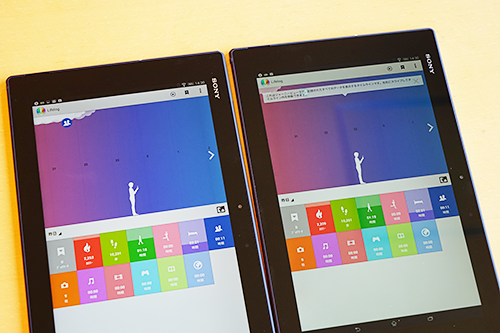
なので、クラウドで「Sony Entertainment Network」で管理されているので、
他のスマホやタブレットなど、複数の端末に接続しても同じようにログが見れるようになります。
機種変や端末を買い替えてもデータバックアップ要らずで
「Sony Entertainment Network」のID・パスワードを入れるだけで
「Lifelog」アプリでログの管理ができるようになるってことですね。
できればオフラインでもログの更新が出来ればよかったのにって思いましたが、
クラウド管理などの利便性を考えるとそれはそれで便利なので仕方がないか。 
これからもっとログをためていきたいのと、
今回紹介しきれなかった部分もご紹介できたらなと思います。 
---------------------------------
▼Xperia Z2 Tablet(Wi-Fiモデル)32GB、ブラック・ホワイト
・SGP512JP:55,500円+税 → 詳細・ご購入はこちら
特典:SonyPoint 555ポイント、1年メーカー保証 ![]()
▼Xperia Z2 Tablet(Wi-Fiモデル)16GB、ブラック
・SGP511JP:51,000円+税 → 詳細・ご購入はこちら
特典:SonyPoint 510ポイント、1年メーカー保証 ![]()
---------------------------------
▼(追記)関連ブログ
・Androidの「Flash Player」で、指でのドラッグ&ドロップにも対応して「艦これ」が快適に!
・「Xperia Z2 Tablet」が大型アップデートで「Z3シリーズ」並の性能に!
・「Xperia Z2 tablet」の貼付サービス付スクリーンプロテクターの貼付精度が凄すぎ!
・ 「SmartBand」をAndroid4.4搭載「Xperia Z2 tablet」で設定してみた!
・Xperia Z2 Tablet専用カバー付きBluetoothキーボードが先行予約販売開始!
・「Xperia Z2 tablet」用、純正の保護ケース「SCR12」をご紹介!
・「Xperia Z2 tablet」用マグネットチャージングドック「DK40」商品レビュー!
・Android4.4搭載「Xperia Z2 tablet」で「Adobe Flash Player」を入れて「艦これ」を動かせるようにする!
・「Xperia Z2 tablet」 純正液晶保護シート貼り付けレビュー!(コツを伝授)
・Android4.4搭載 「Xperia Z2 tablet」 開梱・外観・セットアップレビュー!
・さらに薄く軽く!「Xperia Z2 Tablet」スペックレビューだ!新旧モデルや他社比較も!  → ユーザーガイド(PDF)
→ ユーザーガイド(PDF)
▼SmartBand
・SWR10 : 9,800円+税 → 詳細・ご購入はこちら ![]()
![]()
▼関連ブログ
(14.05.09) 国内でもSmartBand 「SWR10」を発表!ストアで先行予約販売が開始!
(14.01.07) スマホ連携するリストバンド型のスマートウェア「SmartBand SWR10」を発表!
ひっそりコーナー
「takuのパズドラ日記」(2014.06.02) Vol.6
--------------------------------
現在:ランク 361、スタミナ最大197、D組(ID:198,179,229)
始まりましたね、ドラゴンボール コラボ ダンジョン!
早速行ってきました!
・ドラゴンボール コラボ 【ナメック星 改級】 ![image_thumb[28] image_thumb[28]](http://livedoor.blogimg.jp/vaio_sony/imgs/9/e/9efa95d2.png)
![image_thumb[22] image_thumb[22]](http://livedoor.blogimg.jp/vaio_sony/imgs/a/8/a86f2316.png)
![image_thumb[25] image_thumb[25]](http://livedoor.blogimg.jp/vaio_sony/imgs/2/7/27b42b8e.png)
サクヤパで挑戦!
リーダー:サクヤ
サブ:ヴァル+297、エキドナ+152、ヴァーチェ、アモン
フレンドリーダー:サクヤ+297
コンボにも恵まれノーコンいけました。
気が付けば四神乱舞使うの忘れているし... でも10コンボでワンパンだったのでOK。
しかも全ドロップでドロップ運にも恵まれました。
スコアはしょぼかったのでSランクできなかったけど、
25倍パーティーなら安定するのではないでしょうか?
このあとランクアップしたのでもう一度チャレンジしたいと思います。 ![image_thumb[32] image_thumb[32]](http://livedoor.blogimg.jp/vaio_sony/imgs/e/3/e3d7337a.png)
![image_thumb[35] image_thumb[35]](http://livedoor.blogimg.jp/vaio_sony/imgs/3/6/366da6e5.png)
![image_thumb[38] image_thumb[38]](http://livedoor.blogimg.jp/vaio_sony/imgs/2/0/20044201.png)
【超級】は比較的に楽に回れそうです。
赤ソニアパや、イズイズの回復パで安定しますね。
幻獣枠である「ザーボン」もゲットしたいです! 




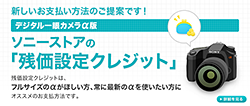

→ 新商品買い替え応援キャンペーン
→ αフォトライフサポートはこちら
→ ソニーストアの「残価設定クレジット」
→ デジタル一眼カメラ 「αセミナー」





→ VAIO OUTLET 旧モデルをお得に買うならここ! 
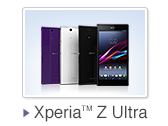
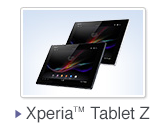

![image113[1] image113[1]](http://livedoor.blogimg.jp/vaio_sony/imgs/0/b/0bfd4ee9.png)



![image7322223222222222222222222222222[1] image7322223222222222222222222222222[1]](http://livedoor.blogimg.jp/vaio_sony/imgs/3/8/386c0940.png)
![image1216222242222222222222222222222[1] image1216222242222222222222222222222[1]](http://livedoor.blogimg.jp/vaio_sony/imgs/8/c/8c1f4bf4.png)
35mmフルサイズ ミラーレス デジタル一眼 「α7」「α7R」の詳細・ご購入はこちら
「Xperia Z2 tablet」 純正液晶保護シート貼り付けレビュー!(コツを伝授) [Xperia Z2 Tablet]

「Xperia Z2 tablet」 純正液晶保護シートの貼り付けをご紹介したいと思います。
ホコリが綺麗に除去できない方必見のレビューブログなんで要チェックですよ!
あと、結果を先に伝えたいのですが、この液晶保護シートめちゃめちゃいいですよ!
とにかくこのブログを最後まで見ていただくと分かるかと思います。
▼Xperia Z2 Tablet専用ラージスクリーンプロテクター
・ET974 : 2,000円+税 → 詳細・ご購入はこちら
→ SonyPoint:200ポイント プレゼント!
---------------------------------
▼Xperia Z2 Tablet(Wi-Fiモデル)32GB、ブラック・ホワイト
・SGP512JP:55,500円+税 → 詳細・ご購入はこちら
特典:SonyPoint 555ポイント、1年メーカー保証
▼Xperia Z2 Tablet(Wi-Fiモデル)16GB、ブラック
・SGP511JP:51,000円+税 → 詳細・ご購入はこちら
特典:SonyPoint 510ポイント、1年メーカー保証
---------------------------------
▼(追記)関連ブログ
・Androidの「Flash Player」で、指でのドラッグ&ドロップにも対応して「艦これ」が快適に!
・「Xperia Z2 Tablet」が大型アップデートで「Z3シリーズ」並の性能に!
・「Xperia Z2 tablet」の貼付サービス付スクリーンプロテクターの貼付精度が凄すぎ!
・ 「SmartBand」をAndroid4.4搭載「Xperia Z2 tablet」で設定してみた!
・Xperia Z2 Tablet専用カバー付きBluetoothキーボードが先行予約販売開始!
・「Xperia Z2 tablet」用、純正の保護ケース「SCR12」をご紹介!
・「Xperia Z2 tablet」用マグネットチャージングドック「DK40」商品レビュー!
・Android4.4搭載「Xperia Z2 tablet」で「Adobe Flash Player」を入れて「艦これ」を動かせるようにする!
・「Xperia Z2 tablet」 純正液晶保護シート貼り付けレビュー!(コツを伝授)
・Android4.4搭載 「Xperia Z2 tablet」 開梱・外観・セットアップレビュー!
・さらに薄く軽く!「Xperia Z2 Tablet」スペックレビューだ!新旧モデルや他社比較も!
(14.05.10) 「Xperia Z2 Tablet」スペックレビューだ!新旧モデルや他社比較も!
(14.05.31) Android4.4搭載 「Xperia Z2 tablet」 開梱・外観・セットアップレビュー!
それでは行ってみましょう!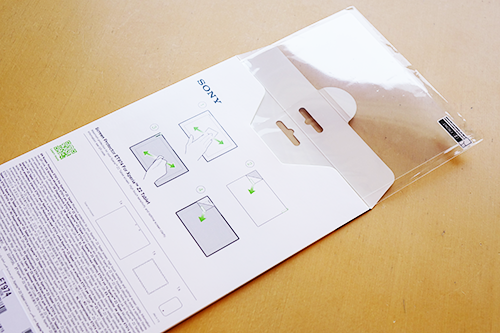
梱包は厚紙で保護されてるだけなのであまり箱を曲げたりしないことです。
クリーニングクロスとヘラが同梱されています。
注意としては、
このクリーニングクロスは貼る前に液晶のホコリ取りに使うと、
さらに小さなホコリが付いてしまうので注意です。僕は使いません。
貼る前に一度重ねてみて上下左右の余白を確認しておく。
これくらいの余白でいけそうかな。
さぁそれではホコリ取りです。
ホコリを取るのに使っている粘着性のあるコレって何かわかりますか?
ちょっとハサミで切って使いやすいサイズに切っているのですが、
実はコレ、最初「Xperia Z2 tablet」が梱包されてた時に付いてる画面保護のシート。
通常剥がしてほかしてしまうと思うんですが、
適度な粘着性があって、粘着が液晶画面に付いちゃうことが無いので最適です。
セロハンテープですると、たまに粘着が液晶画面に付いてちょっと面倒なことになるので
これが一番おすすめです。
とりあえず、ポンポンってホコリが付いてる部分に当てて綺麗にホコリを除去してください。
あとは先ほどの余白をイメージしながら貼っていきます。
すみません、一人で貼り付けと撮影をしているのでこんな写真になってますが
両手でズレないようにと、空気が入りすぎない程度にしっかり貼ってくださいね。
ここまでくれば一気に剥がしても空気は入りづらく綺麗に貼れるはずです。
このように空気が入ったら
ヘラで押し出してあげましょう!

あとは保護シートを保護している②FRONTのシートを剥がします。
剥がすときに空気が入ってしまうかもしれないですが、
ゆっくり剥がしていけば最終空気が最後に抜けてくれるので意識しながら剥がしてください。
そして剥がしてみてビックリ! なんかめっちゃ綺麗なんですけど!
う~ん、我ながら完璧に貼れてしまった!
しかも貼ってる感が分からない!
こういう時の達成感はまた格別です。
あっ、ちなみにこのタブレットは買っていただいたお客様の分なので
ほんと綺麗に貼れてよかった。(内心いつもヒヤヒヤです)
フロントカメラ回りです。
ここを見ないと液晶保護シートを貼ってあるのか貼ってないのか分かりづらいんじゃないかなって思います。
カメラ周りにまだ少し空気でできた細いリングみたいなのが出来てますが、
これはほっておけば時間が解決してくれます。
いやぁ~これはなかなか良い液晶保護シートでした。
今回特に純正の液晶保護シートをおすすめしますよ!
ワンズで買われた方で液晶保護シート貼りが苦手な方は
僕が貼らせていただくので気軽にお申し付けください。
やっぱ綺麗に貼れると気持ちが良いですね。
以上、「Xperia Z2 tablet」 純正液晶保護シート貼り付けレビュー!でした。
▼Xperia Z2 Tablet専用ラージスクリーンプロテクター
・ET974 : 2,000円+税 → 詳細・ご購入はこちら
→ SonyPoint:200ポイント プレゼント!
---------------------------------
▼Xperia Z2 Tablet(Wi-Fiモデル)32GB、ブラック・ホワイト
・SGP512JP:55,500円+税 → 詳細・ご購入はこちら
特典:SonyPoint 555ポイント、1年メーカー保証
▼Xperia Z2 Tablet(Wi-Fiモデル)16GB、ブラック
・SGP511JP:51,000円+税 → 詳細・ご購入はこちら
特典:SonyPoint 510ポイント、1年メーカー保証
---------------------------------
▼(追記)関連ブログ
・Androidの「Flash Player」で、指でのドラッグ&ドロップにも対応して「艦これ」が快適に!
・「Xperia Z2 Tablet」が大型アップデートで「Z3シリーズ」並の性能に!
・「Xperia Z2 tablet」の貼付サービス付スクリーンプロテクターの貼付精度が凄すぎ!
・ 「SmartBand」をAndroid4.4搭載「Xperia Z2 tablet」で設定してみた!
・Xperia Z2 Tablet専用カバー付きBluetoothキーボードが先行予約販売開始!
・「Xperia Z2 tablet」用、純正の保護ケース「SCR12」をご紹介!
・「Xperia Z2 tablet」用マグネットチャージングドック「DK40」商品レビュー!
・Android4.4搭載「Xperia Z2 tablet」で「Adobe Flash Player」を入れて「艦これ」を動かせるようにする!
・「Xperia Z2 tablet」 純正液晶保護シート貼り付けレビュー!(コツを伝授)
・Android4.4搭載 「Xperia Z2 tablet」 開梱・外観・セットアップレビュー!
・さらに薄く軽く!「Xperia Z2 Tablet」スペックレビューだ!新旧モデルや他社比較も!
(14.05.10) 「Xperia Z2 Tablet」スペックレビューだ!新旧モデルや他社比較も!
(14.05.31) Android4.4搭載 「Xperia Z2 tablet」 開梱・外観・セットアップレビュー!
(追記)
「takuのパズドラ日記」(2014.06.01) Vol.5
--------------------------------
現在:ランク 361、スタミナ最大197、D組(ID:198,179,229) ![image_thumb[2] image_thumb[2]](http://livedoor.blogimg.jp/vaio_sony/imgs/a/6/a6c9f81f.png)
![image_thumb[5] image_thumb[5]](http://livedoor.blogimg.jp/vaio_sony/imgs/b/6/b6980566.png)
今日は回復パでひたすらここをマラソン
・グルーヴコースターコラボ 【星降る道 宇宙】
あとゲリラで「タマドラベビー」狙いでメタゴルを6回ほど回れました。
僕の必殺技「ピンポイントワンパン攻撃」で6回中4匹ドロップ。
ちなみに「ピンポイントワンパン攻撃」とは、ドロップしてほしいモンスターを選択して、
一発で仕留める技。この時、他のモンスターに全くダメージを与えずにピンポイトで倒す。
そうするとかなりの確率でドロップしやすいという自分なりの技。
みんなに言うとたまたまやでって言われるが、たしかに100%ではないが、
ドロップ確率はあがっているかなって思っています。 ![image_thumb[12] image_thumb[12]](http://livedoor.blogimg.jp/vaio_sony/imgs/4/4/447f27b8.png)
![image_thumb[7] image_thumb[7]](http://livedoor.blogimg.jp/vaio_sony/imgs/a/4/a4bbc1aa.png)
![image_thumb[10] image_thumb[10]](http://livedoor.blogimg.jp/vaio_sony/imgs/b/5/b526e6f6.png)
ハクの覚醒を2つ上げられ6になり、あと1つでフル覚醒。 ![image_thumb[14] image_thumb[14]](http://livedoor.blogimg.jp/vaio_sony/imgs/7/3/73845322.png)
![image_thumb[17] image_thumb[17]](http://livedoor.blogimg.jp/vaio_sony/imgs/0/e/0ec6d3d7.png)
![image_thumb[19] image_thumb[19]](http://livedoor.blogimg.jp/vaio_sony/imgs/3/9/39ab73e6.png)
・イズン&イズーナのスキルレベルMAX作業完了。最短9ターン
・UFOを地味に育てる。
・ハクのもう一体を究極進化 「焔月輪の白虎・ハク」(神タイプ/ドラゴンタイプ)
明日からドラゴンボールコラボが始まりますね。楽しみです!




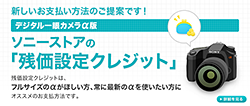

→ 新商品買い替え応援キャンペーン
→ αフォトライフサポートはこちら
→ ソニーストアの「残価設定クレジット」
→ デジタル一眼カメラ 「αセミナー」





→ VAIO OUTLET 旧モデルをお得に買うならここ! 
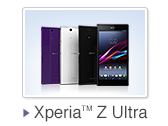
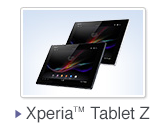

![image113[1] image113[1]](http://livedoor.blogimg.jp/vaio_sony/imgs/0/b/0bfd4ee9.png)



![image7322223222222222222222222222222[1] image7322223222222222222222222222222[1]](http://livedoor.blogimg.jp/vaio_sony/imgs/3/8/386c0940.png)
![image1216222242222222222222222222222[1] image1216222242222222222222222222222[1]](http://livedoor.blogimg.jp/vaio_sony/imgs/8/c/8c1f4bf4.png)
35mmフルサイズ ミラーレス デジタル一眼 「α7」「α7R」の詳細・ご購入はこちら
Android4.4搭載 「Xperia Z2 tablet」 開梱・外観・セットアップレビュー! [Xperia Z2 Tablet]

店頭にAndroid4.4搭載 「Xperia Z2 tablet」がやってきました!
早速開梱・外観レビューです!
---------------------------------
▼Xperia Z2 Tablet(Wi-Fiモデル)32GB、ブラック・ホワイト
・SGP512JP:55,500円+税 → 詳細・ご購入はこちら
特典:SonyPoint 555ポイント、1年メーカー保証
▼Xperia Z2 Tablet(Wi-Fiモデル)16GB、ブラック
・SGP511JP:51,000円+税 → 詳細・ご購入はこちら
特典:SonyPoint 510ポイント、1年メーカー保証
---------------------------------
▼(追記)関連ブログ
・Androidの「Flash Player」で、指でのドラッグ&ドロップにも対応して「艦これ」が快適に!
・「Xperia Z2 Tablet」が大型アップデートで「Z3シリーズ」並の性能に!
・「Xperia Z2 tablet」の貼付サービス付スクリーンプロテクターの貼付精度が凄すぎ!
・ 「SmartBand」をAndroid4.4搭載「Xperia Z2 tablet」で設定してみた!
・Xperia Z2 Tablet専用カバー付きBluetoothキーボードが先行予約販売開始!
・「Xperia Z2 tablet」用、純正の保護ケース「SCR12」をご紹介!
・「Xperia Z2 tablet」用マグネットチャージングドック「DK40」商品レビュー!
・Android4.4搭載「Xperia Z2 tablet」で「Adobe Flash Player」を入れて「艦これ」を動かせるようにする!
・「Xperia Z2 tablet」 純正液晶保護シート貼り付けレビュー!(コツを伝授)
・Android4.4搭載 「Xperia Z2 tablet」 開梱・外観・セットアップレビュー!
・さらに薄く軽く!「Xperia Z2 Tablet」スペックレビューだ!新旧モデルや他社比較も!
それでは行ってみましょう! 
ふたを開けると一番上に「Xperia Z2 tablet」の本体が収められていました。
なので箱の上部はダメージを与えないことです。 
タブレット本体をのけると、このように付属品や説明書などが収納されています。 
付属品としてはこの2つ。
・USB ACアダプター
・マイクロUSBケーブル
展示機はブラックを用意しました。 
黒色は手油が付くとちょっと目立ってしまいますね。 
とにかく薄い! 
6.4mmの驚異の薄さです。 
今回デザインもかなり変更でさらに角が丸みを帯びたので凄く持ちやすくなっています。
最適なバランスで使えるようにと工夫されたのがこのオムニバランスデザイン。
一切の無駄を排したデザイン設計を実現しています。 
その恩恵がこれ、なんの補助もなく立っています。 
6.4mmの薄さだけど、丸みを帯びているので地面に設置する幅は約3.5mm程。
その状態でこんな風にバランスよく立てることができます。 
もちろん気軽に立てられるわけではありませんが、
これは全体的に重さのバランスが均一になっているからこそできる芸当です。
正直どうでもいいことかもしれませんが、この辺のこだわりがソニーなんですね。 
ヘッドホン端子はキャップレスでオープンな感じなんですが、
この状態でも、防水性能がIPX8だから、水深1.5mに30分沈めててもOKなんです。
今回からお風呂での使用も認められているので、
うっかり湯船に落としてもすぐに取り出せばOKです。 
電源ボタン、ボリュームボタンもシンプルに高級感あるデザインとなっています。 
microSDスロットやマイクロUSB端子はパッキン加工されたキャップ式になっている。
左端の黒い長丸は赤外線ポート。 
キャップを開ければ
・マイクロUSB端子
・microSDカードスロット
充電はmicroUSBで接続しても可能です。
赤いボタンが「OFFボタン」。
クリップのような先の細いもので約3秒間押し続け、
3回振動したときに離すとリセットすることができるみたいです。
赤いボタンの横はたぶんLTE版用に用意されたスロットでWi-FIモデルでは
取り外せないダミーカードが入っています。 
マグネットチャージ用の端子部。
対応アクセサリーなら、
端子カバーを開けてUSBケーブルを挿すという充電方法をとらなくても
このむき出しの状態でマグネットチャージングドックに載せるだけで充電ができます。
もちろん防水なのでこのまま水に付けてもらってもOKです。
▼「Xperia Z2 tablet」 vs 「Xperia Tzblet Z」 比較 
(上)Xperia Z2 tablet(6.4mm厚)、 (下)Xperia Tablet Z(6.9mm厚)
新旧モデルを写真で比べていきたいと思います。
厚みってこれくらい変わってきます。
たった0.5mm差で角を丸くするだけでこれだけ見た目が変るものなのか...
やっぱ 「Xperia Z2 tablet」はの薄さは脅威ですね。 
(上)Xperia Z2 tablet(一体成型)、 (下)Xperia Tablet Z
背面で比べるとよくわかるのですが、
「Xperia Z2 tablet」は背面とサイドが一体成型になっているので
つなぎ目が見えないのが分かりますよね
これ手で持った時によくわかるのですが、前以上に角が円いのと
つなぎ目が無くなってエッジが手に負荷となってかからないのですごく持ちやすく
軽く感じちゃうんですね。
だって重さの差がわずか43gですよ。でもそれ以上に軽く感じます。
この辺は実際に店頭で持ち比べてみたらよくわかりますよ。
あと、NFCの位置も端っこに移動したのでよりかざしやすくなりました。
この薄さで位置が変えられるってことは凄い設計を見直しているようですね。 
(上)Xperia Tablet Z、 (下)Xperia Z2 tablet
電源キーとボリュームのキーのデザインです。
「Xperia Z2 tablet」のサイド部はシルバーでツートンカラーです。 
(上)Xperia Tablet Z、 (下)Xperia Z2 tablet
スピーカーの構造が変わりました。
「Xperia Z2 tablet」は前面から音が鳴るようになりました。 
(上)Xperia Tablet Z、 (下)Xperia Z2 tablet
充電の接点は大幅に変りましたね。
大きなクレードルを採用してた「Xperia Tablet Z」はサイドに接点があったのですが、
「Xperia Z2 tablet」 は下部でマグネットチャージ式に変りました。 
それにしてもこの背面塗装の素材、なんて言っていいのか言葉が見つからない。
手触りは少し柔らかく滑り止め効果もあっていい感じ。
それでいて意外にキズが付きにくい感じで不思議な塗装素材です。
▼「Xperia Z2 tablet」 セットアップ作業 
それではセットアップもしていきたいと思います。 

・言語の選択
・ようこそ画面 
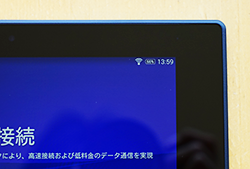
・Wi-Fi接続
ここでまず、自宅のWi-Fiに接続します。 
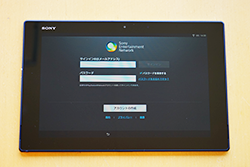
・Sonyワールドに参加 「開始する」→ Sony Entertainment Networkにサインイン
特にサインインする必要がなければ下部の 「→」 で設定をスキップできる。 

アカウントにログインできます。
まずはGoogleのアカウントをログイン。
必要あらば facebook、twitterにログインしてください。

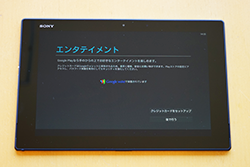
スマホと同じGoogleアカウントでログインできれば
「バックアップと復元」で簡単に設定データが戻る。
(スマホ側でもバックアップをONにしておかないといけないけどね。)
「エンターテインメント」
ここではGoogle Playストアで有料コンテンツを購入する際に必要な
クレジットカードの登録を行うこともできる。
もちろん、後から登録することもできるので、ここはスルーできる。 

後は復元作業を少し待ってセットアップは完了。 
さて、これからいろいろセットアップをして自分仕様にチューニングしていきたいと思います。
またおすすめの設定などをご紹介しますね。お楽しみに。
以上、「Xperia Z2 tabet」 開梱・外観・セットアップレビューでした。
---------------------------------
▼Xperia Z2 Tablet(Wi-Fiモデル)32GB、ブラック・ホワイト
・SGP512JP:55,500円+税 → 詳細・ご購入はこちら
特典:SonyPoint 555ポイント、1年メーカー保証
▼Xperia Z2 Tablet(Wi-Fiモデル)16GB、ブラック
・SGP511JP:51,000円+税 → 詳細・ご購入はこちら
特典:SonyPoint 510ポイント、1年メーカー保証
---------------------------------
▼(追記)関連ブログ
・Androidの「Flash Player」で、指でのドラッグ&ドロップにも対応して「艦これ」が快適に!
・「Xperia Z2 Tablet」が大型アップデートで「Z3シリーズ」並の性能に!
・「Xperia Z2 tablet」の貼付サービス付スクリーンプロテクターの貼付精度が凄すぎ!
・ 「SmartBand」をAndroid4.4搭載「Xperia Z2 tablet」で設定してみた!
・Xperia Z2 Tablet専用カバー付きBluetoothキーボードが先行予約販売開始!
・「Xperia Z2 tablet」用、純正の保護ケース「SCR12」をご紹介!
・「Xperia Z2 tablet」用マグネットチャージングドック「DK40」商品レビュー!
・Android4.4搭載「Xperia Z2 tablet」で「Adobe Flash Player」を入れて「艦これ」を動かせるようにする!
・「Xperia Z2 tablet」 純正液晶保護シート貼り付けレビュー!(コツを伝授)
・Android4.4搭載 「Xperia Z2 tablet」 開梱・外観・セットアップレビュー!
・さらに薄く軽く!「Xperia Z2 Tablet」スペックレビューだ!新旧モデルや他社比較も!




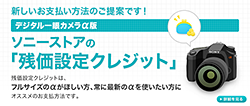

→ 新商品買い替え応援キャンペーン
→ αフォトライフサポートはこちら
→ ソニーストアの「残価設定クレジット」
→ デジタル一眼カメラ 「αセミナー」





→ VAIO OUTLET 旧モデルをお得に買うならここ! 
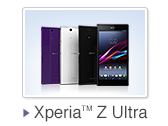
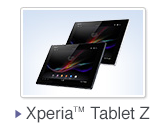

![image113[1] image113[1]](http://livedoor.blogimg.jp/vaio_sony/imgs/0/b/0bfd4ee9.png)



![image7322223222222222222222222222222[1] image7322223222222222222222222222222[1]](http://livedoor.blogimg.jp/vaio_sony/imgs/3/8/386c0940.png)
![image1216222242222222222222222222222[1] image1216222242222222222222222222222[1]](http://livedoor.blogimg.jp/vaio_sony/imgs/8/c/8c1f4bf4.png)
35mmフルサイズ ミラーレス デジタル一眼 「α7」「α7R」の詳細・ご購入はこちら
さらに薄く軽く!「Xperia Z2 Tablet」スペックレビューだ!新旧モデルや他社比較も! [Xperia Z2 Tablet]

昨日、国内で発表された「Xperia Z2 Tablet」を性能のおさらいと、
これを見れば完璧に進化が理解できる新旧モデルの比較や、
iPad Airとの性能比較などご参考にしてください。
▼Xperia Z2 Tablet(Wi-Fiモデル)32GB、ブラック・ホワイト
・SGP512JP:55,500円+税 → 詳細・ご購入はこちら
特典:SonyPoint 555ポイント、1年メーカー保証
▼Xperia Z2 Tablet(Wi-Fiモデル)16GB、ブラック・ホワイト
・SGP511JP:51,000円+税 → 詳細・ご購入はこちら
特典:SonyPoint 510ポイント、1年メーカー保証
▼(追記)関連ブログ
・Androidの「Flash Player」で、指でのドラッグ&ドロップにも対応して「艦これ」が快適に!
・「Xperia Z2 Tablet」が大型アップデートで「Z3シリーズ」並の性能に!
・「Xperia Z2 tablet」の貼付サービス付スクリーンプロテクターの貼付精度が凄すぎ!
・ 「SmartBand」をAndroid4.4搭載「Xperia Z2 tablet」で設定してみた!
・Xperia Z2 Tablet専用カバー付きBluetoothキーボードが先行予約販売開始!
・「Xperia Z2 tablet」用、純正の保護ケース「SCR12」をご紹介!
・「Xperia Z2 tablet」用マグネットチャージングドック「DK40」商品レビュー!
・Android4.4搭載「Xperia Z2 tablet」で「Adobe Flash Player」を入れて「艦これ」を動かせるようにする!
・「Xperia Z2 tablet」 純正液晶保護シート貼り付けレビュー!(コツを伝授)
・Android4.4搭載 「Xperia Z2 tablet」 開梱・外観・セットアップレビュー!
・さらに薄く軽く!「Xperia Z2 Tablet」スペックレビューだ!新旧モデルや他社比較も!
それでは行ってみましょう! 
カラーはブラックとホワイトの2色。
16GBモデルはソニーストア限定モデルでカラーはブラックのみの選択となります。
なのでホワイトが欲しい場合は32GBとなるのでここんとこ注意です。 
画面は10.1型と大画面で、解像度は1920×1200ドットと高精細なフルHDオーバー
液晶ディスプレイを採用。
![]()
前のモデルよりも0.5mm薄い約6.4mmで
質量も約426gと、約14%も軽量化を実現しました。
充電はマグネットチャージングにも対応しています。 
どれくらい薄くて軽いのか、iPad Airと比較してみました。
| ▼性能比較 | Xperia Z2 Tablet | iPad Air |
| ・画面サイズ | 10.1型 | 9.7型 |
| ・解像度 | 1920×1200 | 2048×1536 |
| ・防水性能 | ○ | × |
| ・厚み | 6.4mm | 7.5mm |
| ・質量 | 426g | 469g |
画面サイズは大きいけど、厚みや軽さではダントツにXperia Z2 Tabletに軍配。
僕も先日この2台を両手に持って重さ比べしましたが、
もともと軽いうえに43gも差があるのでXperia Z2 Tabletが非常に軽く感じました。
あと、iPad Airは片手で持っててもグリップ感が無いので持ってて不安になるけど、
Xperia Tabletはしっかりグリップするので安心感から違う感じです。
iPadユーザーは一度店頭でXperia Tabletの持ちやすさを是非ご体験ください。
▼Xperia Tablet 新旧比較
| ▼性能比較 | Xperia Z2 Tablet | Xperia Tablet Z |
| ・OS | Android 4.4 | Android 4.1(4.2) |
| ・ディスプレイ | トリルミナスディスプレイ for mobile X-Reality for mobile | Reality Display |
| ・画面サイズ | 10.1型 | 9.7型 |
| ・解像度 | 1920×1200 | 2048×1536 |
| ・CPU | Qualcomm Snapdragon 801 Quad-core(2.3GHz) | Qualcomm Snapdragon S4 Pro APQ8064 (1.5GHz) |
| ・メインメモリー | 3GB | 2GB |
| ・ストレージ | 32GB、16GB | 32GB、16GB |
| ・ノイズキャンセリング | ○ | × |
| ・ハイレゾ対応 | ○ USBデジタル出力 | × |
| ・MHL | 3.0 | 2.0 |
| ・Wi-Fi | IEEE802.11a/b/g/n/ac | IEEE802.11a/b/g/n |
| ・Bluetooth | 4.0 | 4.0 |
| ・ジャイロ、加速度 | ○ | ○ |
| ・照度、コンパス | ○ | ○ |
| ・GPS | ○ | ○ |
| ・NFC | ○ | ○ |
| ・赤外線 | ○ | ○ |
| ・カードスロット | microSDXC対応 | microSDXC対応 |
| ・フロントカメラ | 220万画素 Exmor R | 220万画素 Exmor R |
| ・リアカメラ | 810万画素 Exmor RS | 810万画素 Exmor R |
| ・防水 | IPX5/8等級 | IPX5/7等級 |
| ・防塵 | IPX5等級 | IPX5等級 |
| ・アプリ(プリイン) | OfficeSuite Pro | × |
| バッテリー | 6,000mAh | 6,000mAh |
| マグネットチャージ | ○対応アクセサリー豊富 | × |
| 外形寸法(mm) | 266×172mm | 266×172mm |
| ・厚み | 6.4mm | 6.9mm |
| ・質量 | 426g | 495g |
一気にまとめてみると凄い性能アップですよね。
CPU性能やメモリの容量アップ、まさしくパソコンの進化を見ているようなパワーアップです。
それでいて薄くなって軽くなってと妥協部分は一切なし。
う~ん、今回買う気は無かったが一気に物欲アップ? 
とにかく、Xperia Z2 Tabletの液晶は色鮮やかで見やすいのが特徴。 
「トリルミナスディスプレイ for mobile」がにより
幅広い色域で豊かで自然な色を忠実に描画してくれます。
あと、高画質化に必要な技術も搭載。
・X-Reality for mobile
・オプティコントラストパネル 
Xperia Z2 Tabletの特長はなんといっても防水性能が優れているところ。
▼JIS防水保護等級 IPX8(浸水に対する保護等級)
水深1.5mに30分沈めた状態で製品に故障がないことを確認済みです。
▼JIS防水保護等級 IPX5(噴流に対する保護等級)
内径6.3mmのノズルを用いて、
約3mの距離から約12.5L/分の水を3分以上注水する条件で、
あらゆる方向からの水の直接噴流によっても本体機能を保ちます。 
先日発表された防水のポータブルBluetoothスピーカーと組み合わせれば
お風呂でいい音で楽しめちゃいます!
お風呂で楽しむ欠点は音だけだったのでこれで完璧です(笑) 
そうそう、純正のスピーカーもパワーアップしていて
今回からステレオサウンドにバージョンアップ。
スピーカー位置もサイドからフロントの赤丸部分の小さな隙間から音が出ます。
なので、スピーカー位置の変更で、
タブレットを持った時にスピーカー穴を手でふさぐって言うことはなさそうです。
音の技術としては「S-Forceフロントサラウンド」を採用していて、
ソニー独自のバーチャルサラウンド技術で臨場感あるれる音場を楽しめます。 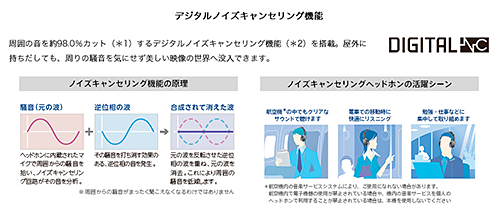
今回新たに追加された機能として、デジタルノイズキャンセリイング機能を搭載しました。 
あとハイレゾ音源に対応しており、単体で楽しめるのではありませんが、
USB-DAC(UDA-1)やUSB-DAC機能搭載スピーカー(SRS-X9)
やポータブルアンプ(PHA-2)などと組み合わせれば、
ハイレゾの高音質を楽しむことができます。 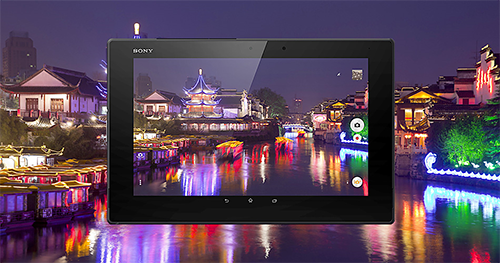
お次はカメラ性能です。 
リアカメラは、進化した約810万画素のExmor RS for mobileを採用、
フロントカメラは約220万画素でExmor R for mobileを採用しています。
HDR撮影で逆光時でもきれいに撮影できます。
フルHDの動画も撮影にも対応。 
最大5Mのサイズで1秒間に10コマの連写を実現。
シャッターボタンを押し続けている間は枚数制限なく容量がいっぱいになるまで撮影し続けれます。 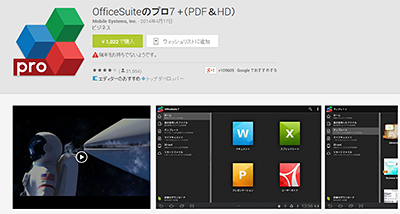
通常1,022円もする「OfficeSuite Pro7」がプリインストールされているのにも注目。
Microsoft Word、Excel、PowerPointなどの閲覧・編集・新規作成など、
ビジネスにも役に立つアプリなので超便利ですよ。
ある意味、ほんとタブレットで割り切れるところもありますね。


▼Xperia Z2 Tablet専用カバー付きBluetoothキーボード
・BKC50:12,800円+税 → 詳細・ご購入はこちら
特典 > SonyPoint:1,280ポイント
別売りの純正アクセサリー
専用カバー付きBluetoothキーボード「BKC50」を使って、
さらにBluetoothマウスを使えば、ほぼパソコンですよね。
AndroidはiOSとは違って、ストレージのフォルダ階層にアクセスしたり、
フォルダを作ってファイルを保存したりと、Windowsに近い使い方ができるので
扱いやすいOSなんです。
ある意味、アプリで簡単なWindows風な使い方ができるアプリを作ってくれないかな。
メモリ容量も3GBにアップしているので、
AndroidベースのWindows風ファイルマネージャアプリがあればWindowsいらずになりそう。
USBハブに対応して、プリンターへの印刷やデジカメから写真を取り込んで
外付けのHDDへバックアップを取ったりとできるだけでPCレスも可能かと。
ソニーも有料で構わないから凄いOS風アプリ作ってくれないかなぁ。 
充電に便利なマグネットチャージを採用。 
▼Xperia Z2 Tablet専用卓上ホルダ
・DK40:3,200円+税 → 詳細・ご購入はこちら
特典 > SonyPoint:320ポイント
▼Xperia Z2 Tablet専用Bluetoothスピーカードック
・BSC10:15,000円+税 → 詳細・ご購入はこちら
特典 > SonyPoint:1,500ポイント
クレードルもコンパクトで携帯もしやすいのが良いのと、
今回高音質スピーカー付のクレードルと言う純正アクセサリーもあるので楽しいですね。 
・マグネット 充電 ケーブル 磁石アダプター 磁力強化・改良版
社外品でも専用マグネットケーブルもあるので、
マイクロUSB端子カバーを外して、ケーブルツッコんでってしなくていいのがGood!
ちなみにこのケーブルは「Xperia Z1」「Xperia Z1f」「Xperia Z Ultra」にも
使えるので一つあれば重宝します。しかもワンコイン程で買えて非常にリーズナブルです。
僕もXperia Z Ultraで使用しています。 ![]()
無線LANが11acにも対応。
11ac対応無線ルーターを使えば、「nasne」で録画したテレビ番組を
「Bluetoothスピーカー」でいい音で、途切れることなく快適に楽しむことができます。
この辺の説明は以前のブログをご参考にしてください。
(14.03.11) 「Xperia Z Ultra」+「nasne」を、ac規格の無線ルーター「WZR-1750DHP」で遊びつくせ!
あとその他のできることはざっとこんな感じ。
・テレビ画面にワイヤレスで映し出す「スクリーンミラーリング」
・DLNAでさまざまな機器とつながる。
・MHL3.0対応でHDMI接続で充電しながら大画面テレビにうつし出せます。
・PlayStation3のコントローラーでゲームが操作できる。
・TVリモコンアプリでテレビのリモコンとして使えます。
・Xperiaのスマホ・タブレット間をワンタッチ(NFC)でWebサイトを共有
すべて説明しきれていませんが相当いろんなところが機能アップしています。
なんだか良いですね~。
今持ってる「Xperia Z Tablet」に全く不満は無いのですが、
これだけさらに便利になると考えたらやっぱり物欲が湧いてきます。
いやいや、僕は今回は我慢して、アクセサリー関係をまずは揃えていきたいなとも思います。
今日は店頭で「Xperia Z2 Tablet」の注文を2台いただきました。
う~ん、人が買ってるの見たらやっぱ自分も欲しくなってきますね。
今を家族の所有物にして、自分専用のを買い増しするかぁ?
まぁまだしばらく悩んでみるとします(笑)
まだ「Xperia Tablet」持ってない方はマジお勧めですよ~。
▼Xperia Z2 Tablet(Wi-Fiモデル)32GB、ブラック・ホワイト
・SGP512JP:55,500円+税 → 詳細・ご購入はこちら
特典:SonyPoint 555ポイント、1年メーカー保証
▼Xperia Z2 Tablet(Wi-Fiモデル)16GB、ブラック・ホワイト
・SGP511JP:51,000円+税 → 詳細・ご購入はこちら
特典:SonyPoint 510ポイント、1年メーカー保証
▼(追記)関連ブログ
・Androidの「Flash Player」で、指でのドラッグ&ドロップにも対応して「艦これ」が快適に!
・「Xperia Z2 Tablet」が大型アップデートで「Z3シリーズ」並の性能に!
・「Xperia Z2 tablet」の貼付サービス付スクリーンプロテクターの貼付精度が凄すぎ!
・ 「SmartBand」をAndroid4.4搭載「Xperia Z2 tablet」で設定してみた!
・Xperia Z2 Tablet専用カバー付きBluetoothキーボードが先行予約販売開始!
・「Xperia Z2 tablet」用、純正の保護ケース「SCR12」をご紹介!
・「Xperia Z2 tablet」用マグネットチャージングドック「DK40」商品レビュー!
・Android4.4搭載「Xperia Z2 tablet」で「Adobe Flash Player」を入れて「艦これ」を動かせるようにする!
・「Xperia Z2 tablet」 純正液晶保護シート貼り付けレビュー!(コツを伝授)
・Android4.4搭載 「Xperia Z2 tablet」 開梱・外観・セットアップレビュー!
・さらに薄く軽く!「Xperia Z2 Tablet」スペックレビューだ!新旧モデルや他社比較も!
(14.05.06) ついに国内で「Xperia Z2 Tablet」を発表! ソニーストアで先行予約販売開始!
(14.02.24) 「Xperia Z2 Tablet」 MWC2014で発表!10.1型 防水・防塵で世界最薄!

→ VAIO OUTLET 旧モデルをお得に買うならここ! 
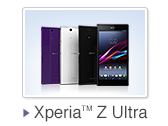
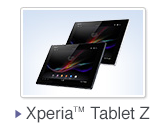




![image113[1] image113[1]](http://livedoor.blogimg.jp/vaio_sony/imgs/0/b/0bfd4ee9.png)



![image7322223222222222222222222222222[1] image7322223222222222222222222222222[1]](http://livedoor.blogimg.jp/vaio_sony/imgs/3/8/386c0940.png)
![image1216222242222222222222222222222[1] image1216222242222222222222222222222[1]](http://livedoor.blogimg.jp/vaio_sony/imgs/8/c/8c1f4bf4.png)
35mmフルサイズ ミラーレス デジタル一眼 「α7」「α7R」の詳細・ご購入はこちら
ついに国内で「Xperia Z2 Tablet」を発表! Wi-Fiモデルはソニーストアで先行予約販売開始! [Xperia Z2 Tablet]

ついに国内で「Xperia Z2 Tablet」が発表されました!
発売日は5/31(土)。
Wi-Fiモデルはソニーストアで先行予約販売開始しました!
容量は16GBと32GBの2タイプ。
カラーはブラックとホワイトの2色だが、16GBはブラックのみとなる。 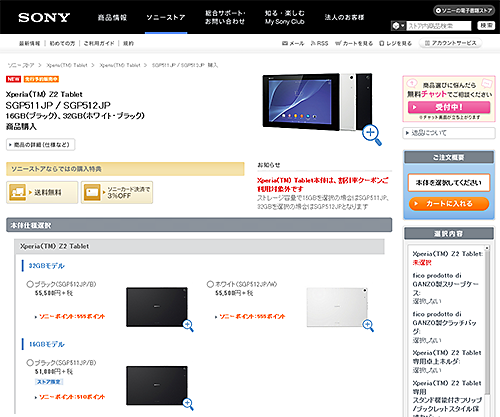
▼Xperia Z2 Tablet(Wi-Fiモデル)32GB、ブラック・ホワイト
・SGP512JP:55,500円+税 → 詳細・ご購入はこちら
特典:SonyPoint 555ポイント、1年メーカー保証
▼Xperia Z2 Tablet(Wi-Fiモデル)16GB、ブラックのみ
・SGP511JP:51,000円+税 → 詳細・ご購入はこちら
特典:SonyPoint 510ポイント、1年メーカー保証
購入のポイントを分かりやすくまとめてみました。要チェックです!
★購入ポイント1(長期保証の変更) 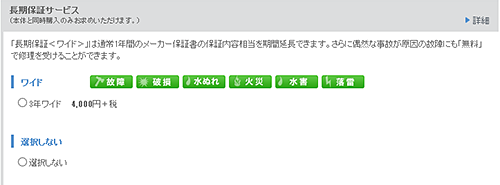
今回ソニーストアでお買い物されてる方で気を付けないといけないのは、
通常なら長期保証3年<ベーシック>が付いているかと思われるのですが、
実は今モデルは3年ベーシックと言う長期保証は存在しません。
でも、長期保証3年<ワイド>は4,000円+税で付けることができるのである意味安心。
この辺を注意しつつ長期保証を選択ください。
ちょっと明日ソニーさんに確認したいのですが、
僕が買おうとしたときに長期保証3年ワイド無料クーポンが使えず、
なぜか、長期保証3年ワイド50%OFFクーポンになってしまっていました。
この辺がバグなのかどうかちょっと確認してみたいと思います。
→ ストアメンバーズプログラムのクーポン内容を確認する
★購入ポイント2(限定アクセサリー) 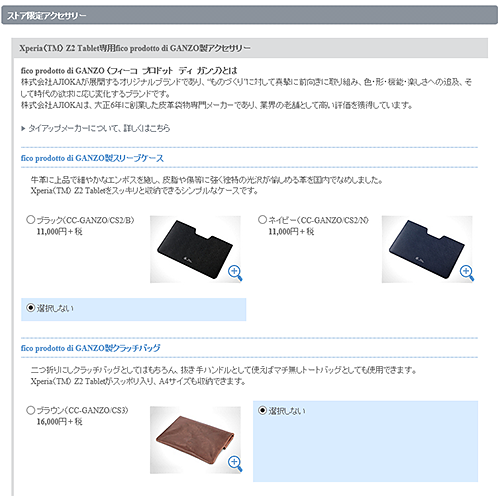
ストア限定アクセサリーもアクセサリーも要チェックです。
でも後からでも購入が可能なのでいつでもどうぞ。
社外製のストア限定のアクセサリーなので割引クーポンが使えないので注意。
単品購入のページは以下に  カラー:ブラック、ネイビー
カラー:ブラック、ネイビー
▼Xperia Z2 Tablet専用 fico prodotto di GANZO製スリーブケース
・CC-GANZO/CS2:11,000円+税 → 詳細・ご購入はこちら  カラー:ブラウン
カラー:ブラウン
▼Xperia Z2 Tablet専用 fico prodotto di GANZO製クラッチバッグ
・CC-GANZO/CS3:16,000円+税 → 詳細・ご購入はこちら
★購入ポイント3(純正アクセサリー) 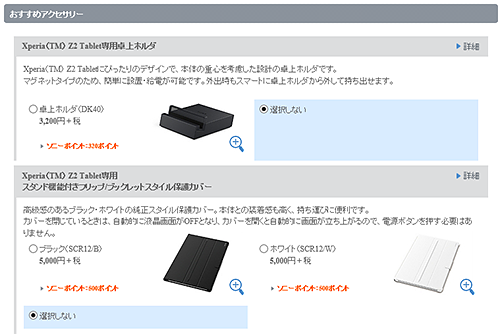
Xperia Z2 Tablet純正のアクセサリーなら
---------------------------------
「定期2014春_VAIO・Tabletアクセサリー10%OFF」 クーポンがご利用できます。
---------------------------------
さらに10%分のソニーポイントももらえるのでなかなか良いですね。
特に本体とセットで買うとおトク!って訳ではなさそうなので単品購入でもOK。
↓純正アクセサリー一覧 ![]()
▼Xperia(TM) Z2 Tablet専用卓上ホルダ
・DK40:3,200円+税 → 詳細・ご購入はこちら
特典 > SonyPoint:320ポイント 
▼Xperia(TM) Z2 Tablet専用Bluetoothスピーカードック
・BSC10:15,000円+税 → 詳細・ご購入はこちら
特典 > SonyPoint:1,500ポイント  カラー:ブラック、ホワイト
カラー:ブラック、ホワイト
▼Xperia Z2 Tablet専用スタンド機能付きフリップ/ブックレットスタイル保護カバー
・SCR12:5,000円+税 → 詳細・ご購入はこちら
特典 > SonyPoint:500ポイント 
▼Xperia Z2 Tablet専用カバー付きBluetoothキーボード
・BKC50:12,800円+税 → 詳細・ご購入はこちら
特典 > SonyPoint:1,280ポイント 
▼Xperia Z2 Tablet専用ラージスクリーンプロテクター
・ET974:2,000円+税 → 詳細・ご購入はこちら
特典 > SonyPoint:200ポイント
★購入ポイント4(サービスチケット) 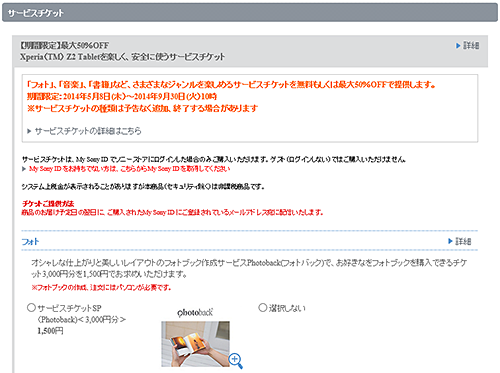
お得なサービスチケットの販売も同時購入特典として行っています。
▼サービスチケットSP(お得な有料チケット)
・(フォト) Photobook:3,000円分 → 1,500円でご提供
・(音楽) Music Unlimited:980円相当 → 490円でご提供
・(セキュリティ) ウイルスバターモバイルダウンロード(有料)を1ヶ月/3ヶ月延長特典
・(動画) DMM.com:1,000円分 → 500円でご提供
▼サービスチケットSP(お得な無料チケット)
・(動画) U-NEXT<30日間無料+1,000円分のポイント>
・(書籍) Reader Store:500円分のチケットプレゼント
・(新聞) 日本経済新聞 電子版:1ヶ月無料<4,200円相当>
・(英語) iKnow!:プレミアム1ヶ月コース<月額1,000円>分が無料
有料サービスチケットはともかく、無料でいろいろ体験できるコンテンツがあるのが良いですね。
「1ヶ月無料」ってやつは、うっかり申し込んで解約忘れて自動更新ってならないように
よぉく確認してからサービスを契約してくださいね。
とりあえずついてくる特典は付けとけばいいかと思います。
この4つのポイントを抑えて、ソニーストアでご購入下さいね。

→ VAIO OUTLET 旧モデルをお得に買うならここ! 
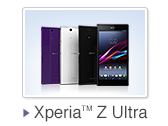
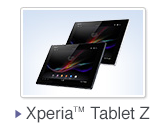




![image113[1] image113[1]](http://livedoor.blogimg.jp/vaio_sony/imgs/0/b/0bfd4ee9.png)



![image7322223222222222222222222222222[1] image7322223222222222222222222222222[1]](http://livedoor.blogimg.jp/vaio_sony/imgs/3/8/386c0940.png)
![image1216222242222222222222222222222[1] image1216222242222222222222222222222[1]](http://livedoor.blogimg.jp/vaio_sony/imgs/8/c/8c1f4bf4.png)
35mmフルサイズ ミラーレス デジタル一眼 「α7」「α7R」の詳細・ご購入はこちら
「Xperia Z2 Tablet」 MWC2014で発表!10.1型 防水・防塵で世界最薄! [Xperia Z2 Tablet]
ついにMWC2014で「Xperia Z2 Tablet」を発表しました!
スマホ「Xperia Z2」も同時に発表されているのでテンション上がっています(笑)
それではスペックレビュー!行ってみましょう!
10.1型で防水・防塵(IPX5、8相当)で約6.4mmという、世界最薄を実現。
質量も超軽く、Wi-Fiモデル約426g・LTE/3Gモデル約439gを実現している。 
カラーは2色で、ブラックとホワイト。 
約10.1インチのHDディスプレイに、『Xperia Z2』と同じ、
トリルミナスディスプレイ for mobileを採用、新たにLive Color LEDを 搭載。 
ソニー独自の超解像技術、X-Reality for mobileにも対応しています。
カメラには、約810万画素の積層型CMOSイメージセンサーExmor RS for mobileを搭載、
薄暗い場所でも自然な明るさで美しい静止画、動画を撮影いただけます。
シャッターを切る1秒前から写真を高速連写するタイムシフト連写、
顔や空間に合わせたエフェクト付きで静止画・動画撮影を楽しめるARエフェクトといった、
Xperia独自のアプリケーションを搭載しています。 
・液晶:10.1型 1920×1200ドット、Live Color LED
トリルミナスディスプレイ for mobile、X-Reality for mobile
・OS:Android 4.4(KitKat)
・CPU:最新のQualcomm社製2.3GHzプロセッサー(Snapdragon 801)
・RAM:3GB
・ROM:16GB
・microSDスロット:64GB対応
・NFC、Bluetooth4.0、Wi-Fi:IEEE802.11 a/b/g/n/ac
・カメラ:リア 800万画素、フロント 200万画素
・大容量バッテリー6000mAhを搭載。
・IPX5/8相当の防水性能とIP5X相当の防塵性能
・寸法:172 x 266 x 6.4 mm
・質量:439g
Wi-Fiモデルに加え、携帯電話通信機能搭載モデルも登場。
対応した通信規格は以下に。
?UMTS HSPA+ 850 (Band V), 900 (Band VIII), 1700 (Band IV),
1900 (Band II), 2100 (Band I) MHz ****
?GSM GPRS/EDGE 850, 900, 1800, 1900 MHz ****
?LTE Band I, Band II, Band III, Band IV, Band V, Band VII,
Band VIII, Band XIII, Band XVII, Band XX **** 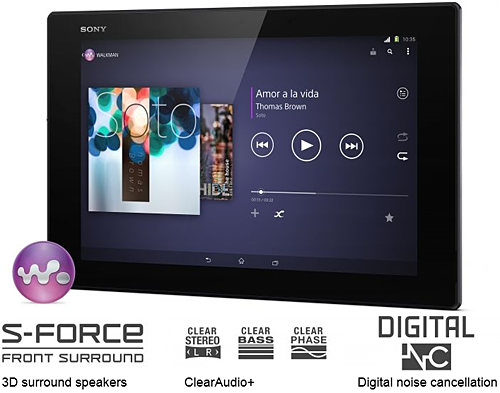
タブレットとして初めて周囲の騒音を約98.0%カットする
デジタルノイズキャンセリング機能搭載。
ステレオスピーカーを搭載し、ソニー独自のバーチャルサラウンド技術
S-Forceフロントサラウンドにも対応しています。 
いろんなアクセサリーが登場しているのでこの辺もご紹介。
![]()
噂通り、マグネットチャージに対応。 
Xperia Z2 Tablet用の
▼マグネットチャージングドック
「DK39」
・microUSB端子
・寸法:80 x 80 x 20 mm
・質量:54g 
スッキリしていいですね。これなら気軽に充電したくなります! 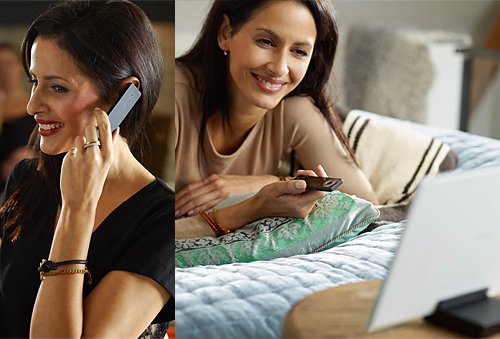
お次は、受話機になったりリモコンになったりする、Bluetoothリモート&ハンドセット。 
▼Bluetoothリモート&ハンドセット
「BRH10」
シンプルでソニーらしいデザインですね。
BluetoothペアリングはNFCでかざして簡単に接続できます。 
防滴仕様にもなっているので、アクティブに使えそうですね。 
次は、Bluetoothスピーカー&マグネットチャージングパッドです。 
▼Bluetoothスピーカー with マグネットチャージングパッド
「BSC10」
・スピーカー5W
・Bluetooth(A2DP/AVRCP/HSP/HFP)
・NFC
・Micro-USB (充電オンリー)
・ 3.5mm オーディオ入力
・寸法:120 x 80 x 80 mm
・質量:500g
マグネット充電台にもなるBluetoothスピーカー。
NFCが搭載されているので簡単に接続できます。 
なんかいい感じですね。
実際の音質を聞いてみるのが楽しみです。
お次はBluetoothキーボード。 
▼Bluetoothキーボード
「BKB10」
・Bluetooth 3.0
・充電:micro USB
・寸法:260 x 135 x 5 mm
・質量:200g 
軽量薄型で、NFC搭載で簡単にBluetooth接続。 
マグネットチャージをスタンド代わりにして、タイピングが楽しめます。 
▼Bluetooth Keyboard with Tablet Cover Stand
「BKC50」
タブレットカバースタンドとBluetoothキーボードの組み合わせて、
ノートパソコンのようなイメージになる「BKC50」も登場。 
閉じた状態はこんな感じ。 
SONY製VAIOが販売終了したら
こんな感じのタブレット端末がどんどんでてくるのでしょうか?
パソコンの代わりに写真管理や音楽の取り込みなどができれば
パソコンじゃなくってもタブレットで十分なんですがさてさてどうなっていくのやら。
-------------------------------
う~ん、「Xperia Z2 Tablet」かぁ~。
やっぱマグネットチャージングのおかげでアクセサリーが充実してきましたね。
なんかその辺も踏まえてトータル的に見ると、超物欲が湧いてくる。
性能も「Xperia Tablet Z」でも十分な性能だが、
「Xperia Z Ultra」を触ってると速さの違いが分かるので
さらにそれを上回る速さと快適さを考えるとやっぱ魅力的な商品ですよね。
時代の進歩に毎度驚かされます。
新しいアクセサリー類は、アタッチメントだけかえれば、
Xperia Z Ultraで使えるなら揃えてみたいなぁ。
今までタブレット購入を考えてた方にはうらやましいです。
現在日本での発売は未定となっていますが、確実に発売はするでしょう。
今年も満足のいくタブレットの進化に安心しました。
速く実機を触ってみたいなぁ~。
お次は最新のスマホ、
「Xperia Z2」のスペックレビューをしたいと思うのでお楽しみに。 
・Xperia Tablet Zの詳細・ご購入はこちらから 
▼Xperia Z Ultra Wi-Fiモデル(ブラック・ホワイト・パープル(ストア限定))
・SGP412JP:51,800円(税込)
→キャンペーン:購入特典「電子図書券(NET CASH)1,000円」プレゼント!
→コンテンツサービスチケットを格安で提供。
▼当店関連ブログ
(14.02.08) 「Xperia Z Ultra」用のスタイラスペン「ES22」商品レビュー!
(14.02.05) 「Xperia Z Ultra」+「DSC-QX100」、カメラアタッチメントケース「SPA-ACX3」レビュー!
(14.02.02) 「Xperia Z Ultra」で「Adobe Flash player」を動かそう!
(14.01.30) 「Xperia Z Ultra」の大画面でパズドラ!ソニタブPからデータ移行してみる。
(14.01.27) 「Xperia Z Ultra」で電子書籍を楽しむ!電子図書券(NET CASH)で購入してみた。
(14.01.26) 「Xperia Z Ultra」で電子書籍を楽しむ!Readerの機器認証解除について
(14.01.25) 待望の「Xperia Z Ultra Wi-Fiモデル」 開梱・外観レビューだ!
(14.01.23) 片手で持てる6.4型大画面ファブレット「Xperia Z Ultra Wi-Fiモデル」スペックレビュー&ストアレポート!
(14.01.22) 速報!ついに来た!「Xperia Z Ultra」Wi-Fiモデルソニーストアで販売開始!
(14.01.15) SonyMobileが新型「Xperia E1」、「Xperia T2 Ultra」を発表!
(13.12.14) 「Xperia Z Ultra」がついに来年日本市場にくるか?
(13.09.27) SIMフリー版「Xperia Z Ultra」がやってきた!「Xperia Z」のSIMで楽しんでみた!
(13.06.26) Sony Mobileがペンにも対応した6.4型の「Xperia Z Ultra」を発表!
▼最後のSONY製VAIOはこちら 

2014年春モデル:VAIO Fit 11A、Fit13A 
・NEW VAIO 2014春モデル:VAIO Pro 11、Pro 13 
・NEW VAIO 2014春モデル:VAIO Tap 11 
・ストアメール新規ご登録キャンペーン!2014年1月28日(火)~3月24日(月)

→ VAIO OUTLET 旧モデルをお得に買うならここ! 

→ ウォークマン 「NW-ZX1」
→ ウォークマン 「NW-F880シリーズ」 ![image7322223222222222222222222222222[1] image7322223222222222222222222222222[1]](http://livedoor.blogimg.jp/vaio_sony/imgs/3/8/386c0940.png)
![image1216222242222222222222222222222[1] image1216222242222222222222222222222[1]](http://livedoor.blogimg.jp/vaio_sony/imgs/8/c/8c1f4bf4.png)
35mmフルサイズ ミラーレス デジタル一眼 「α7」「α7R」の詳細・ご購入はこちら
![image112[2] image112[2]](http://livedoor.blogimg.jp/vaio_sony/imgs/c/d/cdde47ca.png)


![image135[2][2][2][2] image135[2][2][2][2]](http://livedoor.blogimg.jp/vaio_sony/imgs/5/d/5d478f7b.png)
![image6142252222222222222222222222222[1][2][2][2][2] image6142252222222222222222222222222[1][2][2][2][2]](http://livedoor.blogimg.jp/vaio_sony/imgs/3/1/31e89bc8.png)





